很多小伙伴不知道ps怎么做两种颜色背景?下面小编给大家带来了ps制作双色海报教程分享,一起来看看吧。 ps怎么做两种颜色背景?ps制作双色海报教程分享 1.打开界面后,新建一个自定
很多小伙伴不知道ps怎么做两种颜色背景?下面小编给大家带来了ps制作双色海报教程分享,一起来看看吧。
ps怎么做两种颜色背景?ps制作双色海报教程分享

1.打开界面后,新建一个自定义画板,导入插图,按下键盘的Ctrl+T适当调整图片大小
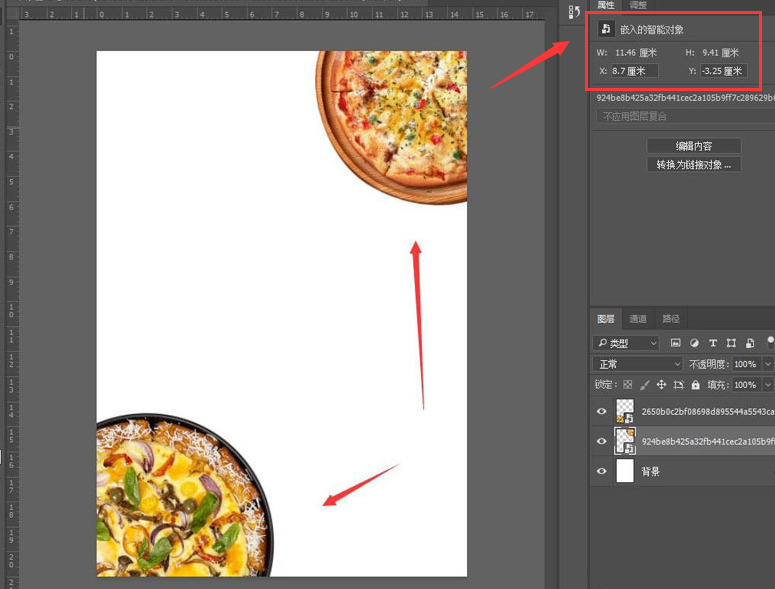
2.在背景图层上新建两个空白图层,并分别填充红黄颜色
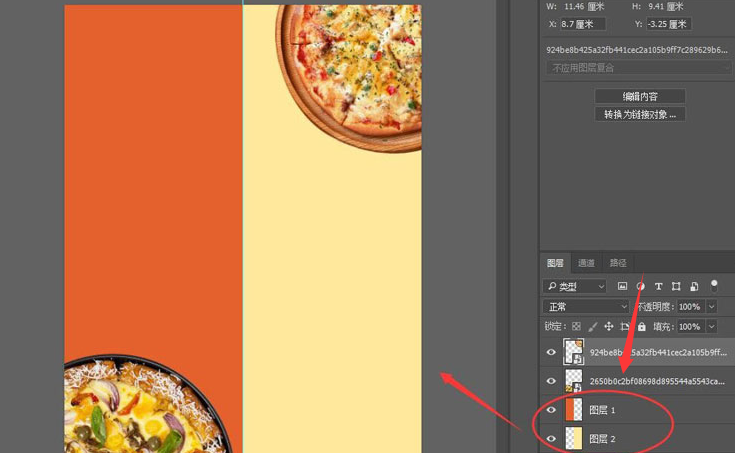
3.如下图所示为图层添加文本内容,最后对调整后的字体颜色细化排版样式即可完成双色海报的制作
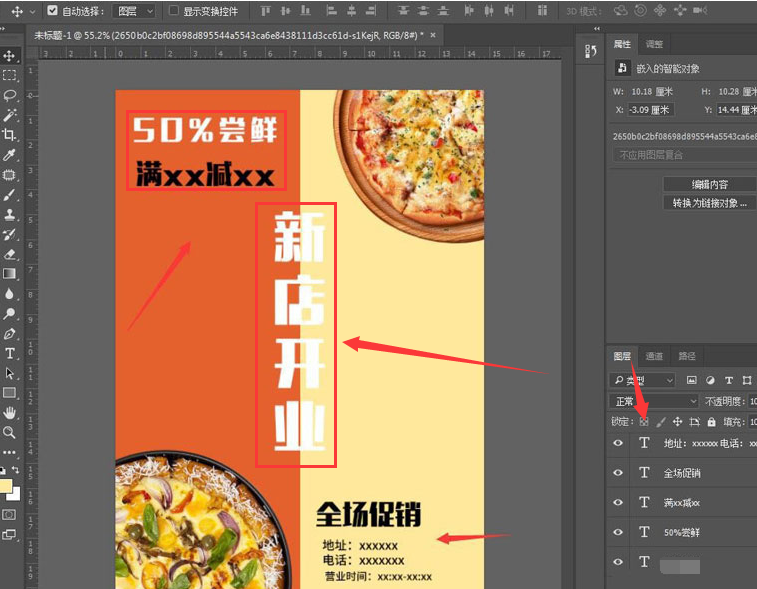
以上这篇文章就是ps制作双色海报教程分享,更多精彩教程请关注自由互联!
